Adakah anda mempunyai partition cakera keras pada PC Linux anda yang ingin anda jadikan lebih besar atau lebih kecil? Tidak pasti tentang cara mengubah saiz partition cakera keras pada Linux? Ikuti bersama panduan ini dan tidak lama lagi anda akan tahu cara menggunakan editor partition Gparted untuk mengubah saiz partition cakera keras pada Linux!
Ubah saiz partition bukan OS yang berkaitan dengan Gparted
Anda mungkin mempunyai partition cakera keras pada PC Linux anda yang tidak digunakan oleh sistem pengendalian yang anda mahu ubah saiz. Syukurlah, partition bukan berkaitan OS tidak perlu diakses melalui cakera Langsung. Memandangkan tiada sistem pengendalian menggunakan partition ini, ia boleh diubah saiz terus pada sistem pengendalian semasa anda dengan aplikasi Gparted.
Mengubah saiz partition cakera keras pada Linux boleh dilakukan melalui baris arahan dan alatan grafik. Semua alat pengurusan cakera keras berbeza yang tersedia untuk Linux berfungsi dengan baik. Walau bagaimanapun, dalam panduan ini, kami akan memfokuskan pada aplikasi Gparted, kerana ia adalah yang paling mudah difahami untuk pengguna Linux yang baru.
Sebelum kita membincangkan cara mengubah saiz partition bukan OS yang berkaitan, anda mesti memasang apl Gparted pada sistem Linux anda. Untuk memulakan pemasangan, buka tetingkap terminal dengan menekan Ctrl + Alt + T atau Ctrl + Shift + T pada papan kekunci. Kemudian, ikut arahan pemasangan yang sepadan dengan OS yang sedang anda gunakan.
Ubuntu
Pengguna Ubuntu boleh memasang aplikasi Gparted terus dari repositori perisian Ubuntu utama dengan arahan pemasangan Apt berikut .
sudo apt install gparted
Debian
Gparted berada dalam repositori perisian "Debian Utama" untuk semua versi Debian Linux. Untuk memasangnya, gunakan arahan Apt-get di bawah.
sudo apt-get install gparted
Arch Linux
Untuk Arch Linux, apl Gparted berada dalam repositori perisian "Tambahan". Untuk memasangnya pada sistem Arch anda, pastikan repo "Tambahan" didayakan. Kemudian, gunakan arahan Pacman di bawah.
sudo pacman -S gparted
Fedora
Gparted tersedia untuk pengguna Fedora dalam repo Fedora utama. Untuk memasangnya, gunakan arahan Dnf berikut .
sudo dnf pasang gparted
OpenSUSE
Pada OpenSUSE Linux, anda akan menemui aplikasi Gparted dalam repo "Oss all". Untuk memasangnya, gunakan arahan Zypper di bawah.
sudo zypper install gparted
Setelah aplikasi Gparted dipasang pada PC Linux anda, tekan Alt + F2 untuk membuka pelancar pantas, kemudian, jalankan arahan di bawah untuk membuka aplikasi yang baru dipasang.
gparted
Ataupun
pkexec gparted
Dengan editor partition terbuka, cari pemacu yang memegang partition yang anda ingin ubah saiz, dengan memilihnya dalam menu lungsur di bahagian atas sebelah kanan skrin.
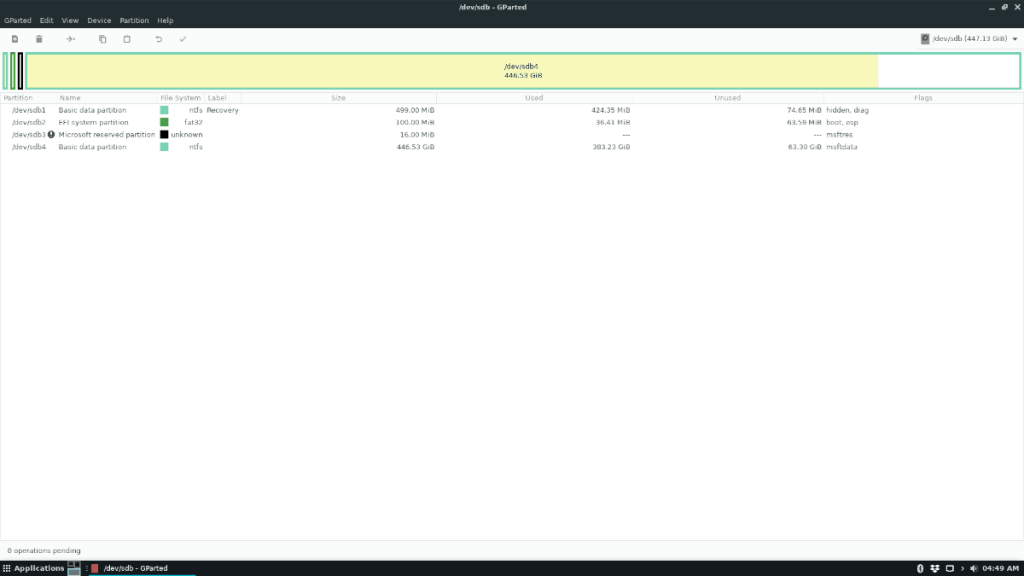
Biarkan Gparted memuatkan cakera keras. Selepas apl selesai memuatkan pemacu, cari partition khusus yang anda perlukan untuk saiz semula, dan klik kanan padanya dengan tetikus untuk membuka menu klik kanan.
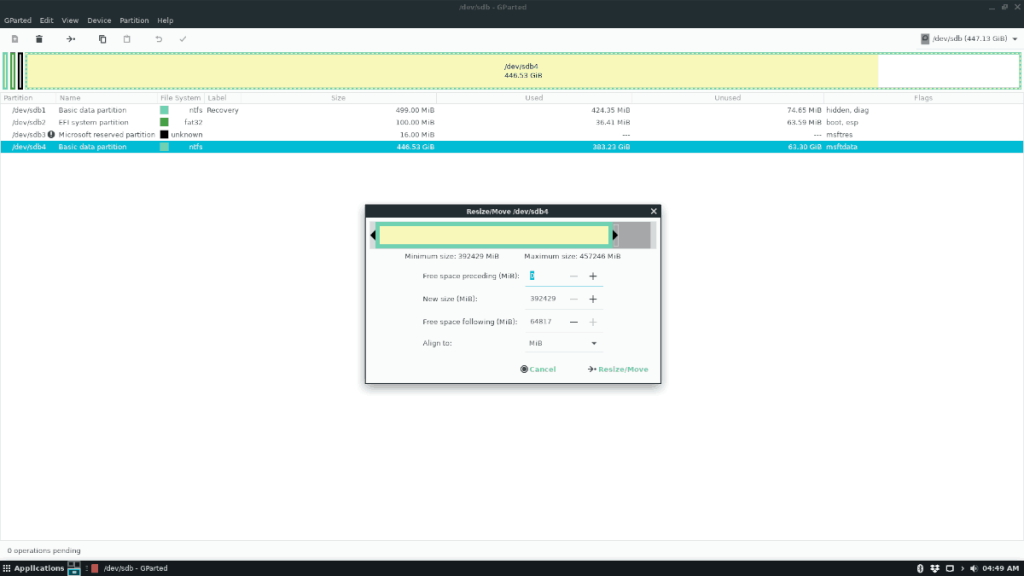
Pilih pilihan "ubah saiz" dalam menu klik kanan, dan partition "Ubah Saiz/Alih" akan muncul. Dari sini, gunakan resizer grafik untuk menyeret partition untuk menjadikannya lebih besar atau lebih kecil. Sebagai alternatif, cari "Saiz baharu (MiB)" dan darabkannya dengan 1024 untuk mendapatkan saiz yang betul-betul tepat. Sebagai contoh, untuk mengubah saiz partition 10 GB kepada 5 GB, anda perlu melakukan:
1024 x 5 = 5120
Apabila anda berpuas hati dengan saiz baharu partition cakera keras, klik butang "Saiz/Alih", diikuti dengan butang tanda semak di bahagian atas untuk menggunakan perubahan.
Ubah saiz partition OS anda dengan Gparted
Perlu mengubah saiz partition pada pemacu keras Linux anda yang mengandungi sistem pengendalian Linux semasa anda? Jika ya, anda mesti memuat turun cakera langsung Gparted, kerana ia tidak mungkin untuk mengubah saiz partition yang sedang digunakan.
Untuk mendapatkan cakera langsung Gparted, buka tetingkap terminal dengan menekan Ctrl + Alt + T atau Ctrl + Shift + T pada papan kekunci. Kemudian, gunakan alat muat turun wget untuk merebut imej langsung terkini Gparted.
wget https://downloads.sourceforge.net/gparted/gparted-live-1.0.0-3-amd64.iso
Apabila muat turun untuk fail ISO langsung Gparted selesai, palamkan pemacu kilat USB ke dalam port USB dan gunakan alat pengimejan Etcher untuk mencipta cakera langsung boleh boot.
Selepas membuat cakera langsung boleh boot Gparted anda, but semula komputer dan muatkan tetapan BIOS . Lihat melalui tetapan BIOS dan konfigurasikannya untuk dimuatkan daripada USB langsung Gparted.
Setelah sesi langsung Gparted dimuatkan daripada USB anda, biarkan ia dimuatkan. Apabila ia berlaku, lakukan operasi berikut yang digariskan dalam senarai di bawah.
- Untuk "Mengkonfigurasi data konsol" pilih jangan sentuh peta kekunci.
- Untuk bahasa, masukkan nombor daripada senarai di atas. Atau, tekan Enter untuk menggunakan lalai yang dikesan OS.
- Untuk "Mod yang manakah anda lebih suka" taipkan "startx" dan tekan kekunci Enter .
Tidak lama selepas menulis dalam "startx" dalam shell pada skrin, persekitaran grafik akan muncul, bersama-sama dengan alat pembahagian Gparted. Menggunakan alat itu, klik menu lungsur di bahagian atas sebelah kanan dan pilih pemacu yang anda ingin gunakan.
Sebaik sahaja anda telah memilih cakera keras yang anda ingin gunakan, cari partition cakera keras yang anda ingin saiz semula, dan klik kanan padanya. Kemudian, lihat melalui menu klik kanan, cari "Ubah Saiz/Alih" dan klik padanya untuk membuka menu "Ubah Saiz/Alih" partition.
Di dalam menu "Ubah Saiz/Alih", gunakan alat grafik untuk menyeret partition cakera keras anda untuk menjadikannya lebih kecil atau lebih besar. Sebagai alternatif, klik pada "Saiz baharu (MiB)" dan darabkan nombor 1024 dengan bilangan GB untuk mengubah saiznya kepada saiz yang tepat.
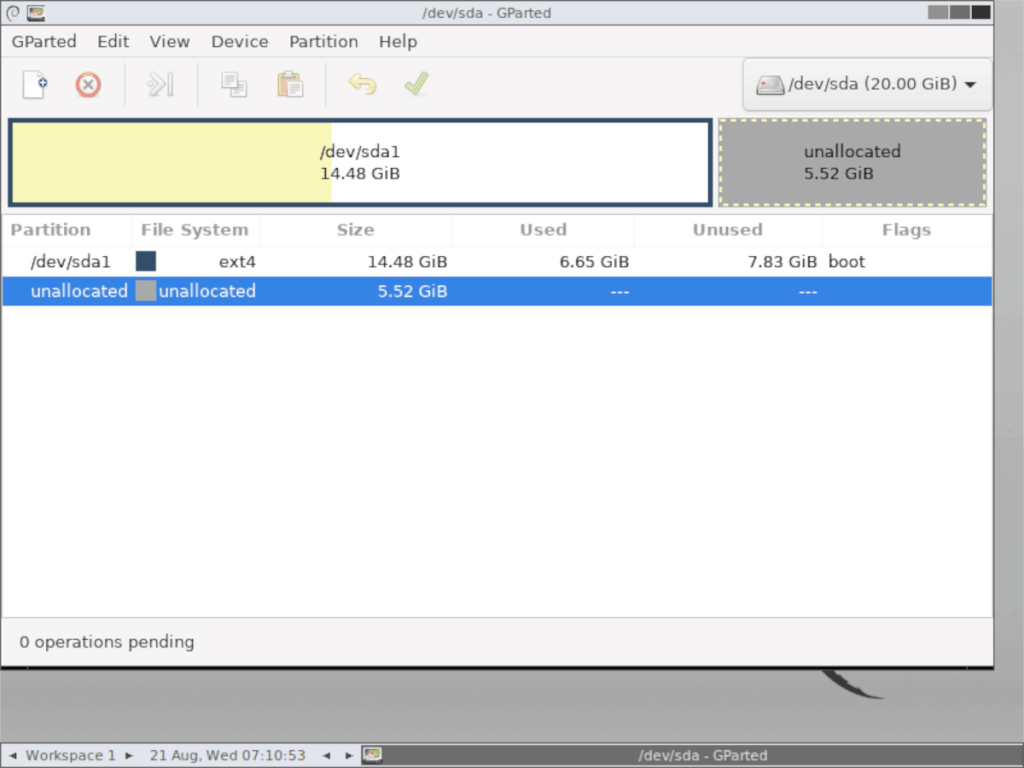
Apabila anda berpuas hati dengan saiz partition baharu, klik butang tanda semak di bahagian atas apl untuk menggunakan perubahan.
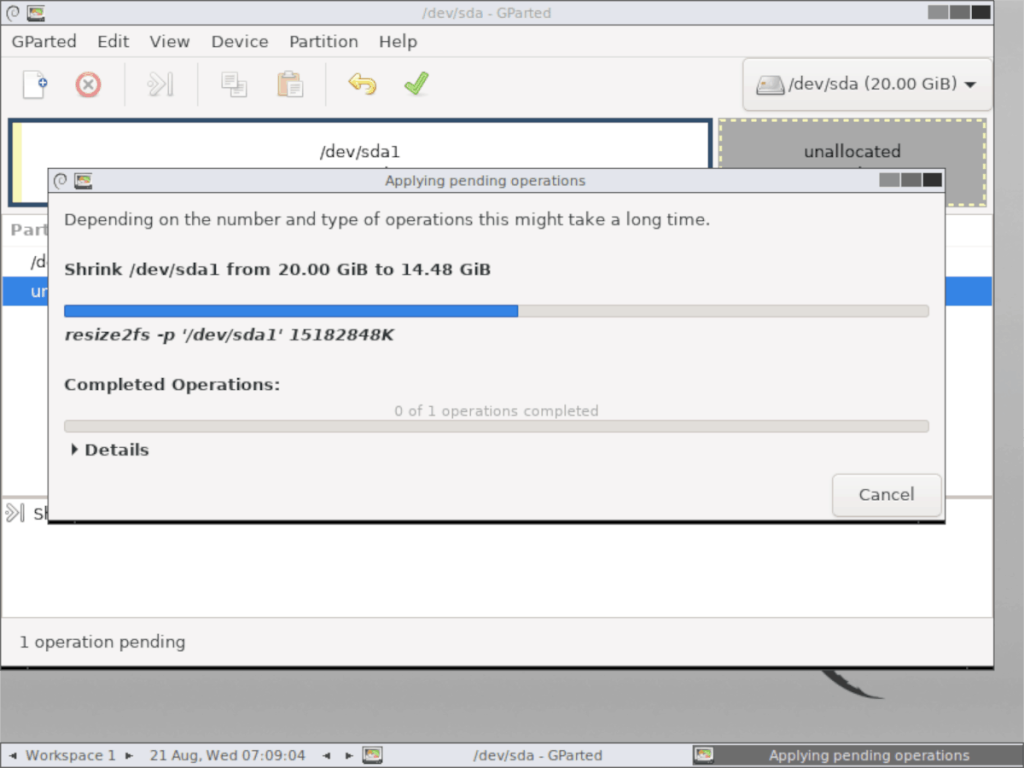
But semula apabila selesai bekerja dengan cakera langsung Gparted. Selepas log masuk semula ke OS anda, partition harus diubah saiznya kepada saiz yang anda tentukan!

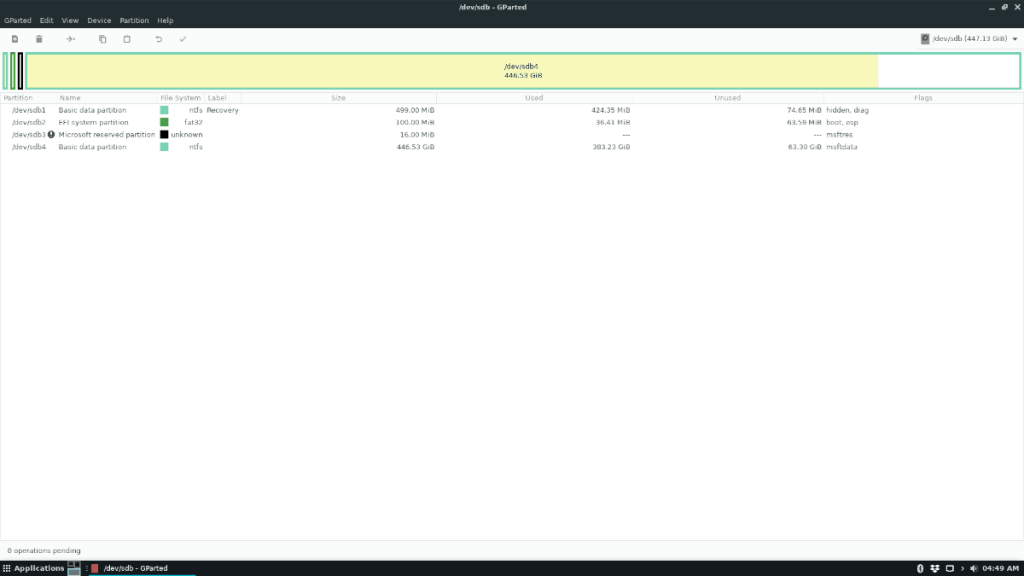
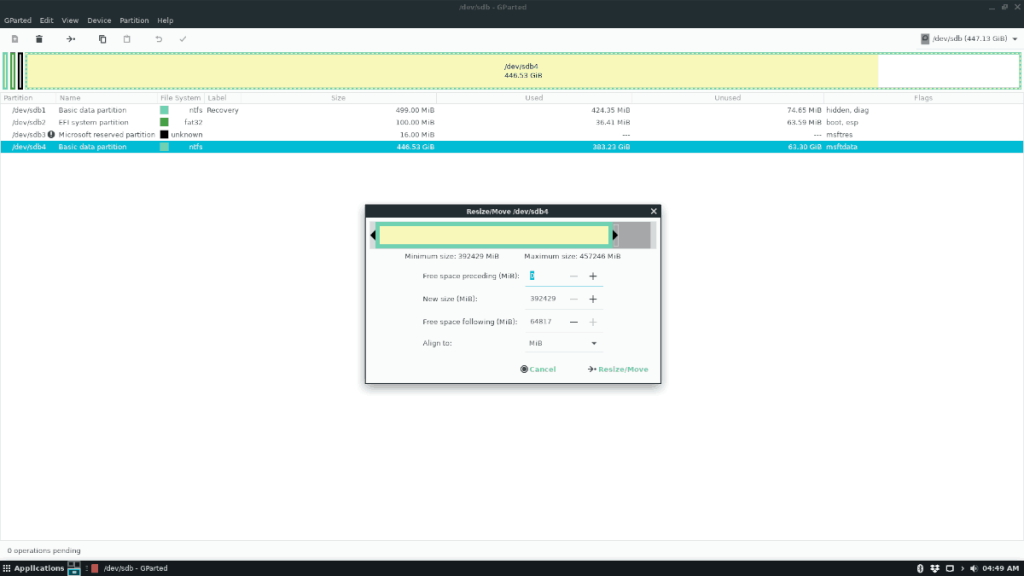
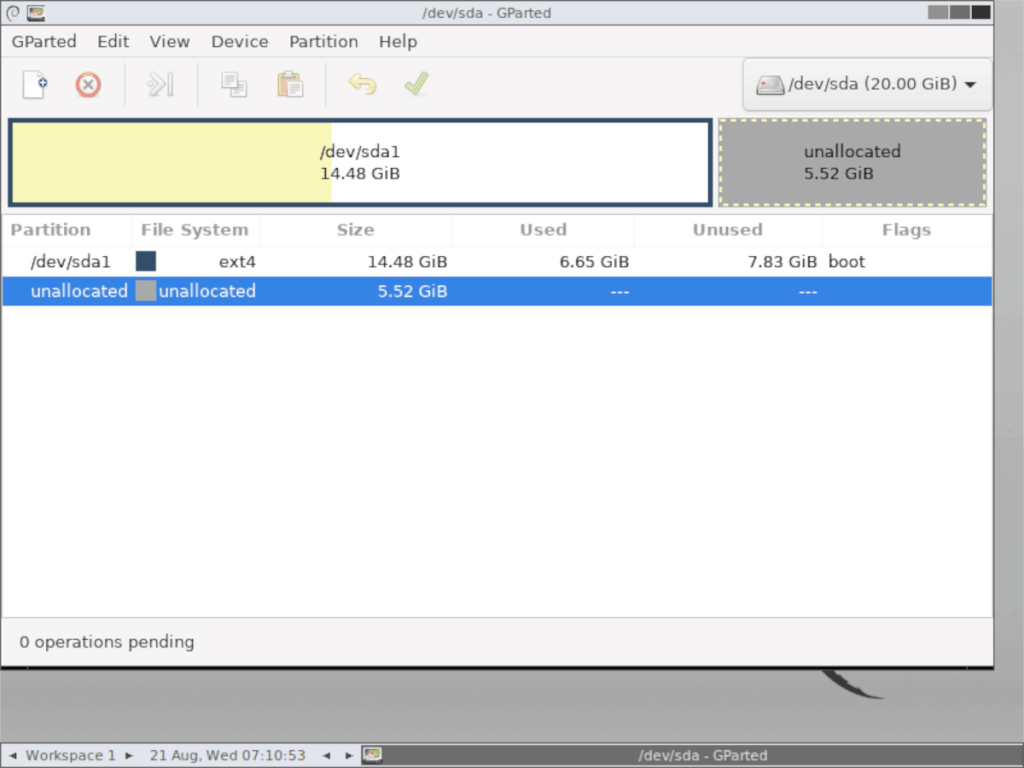
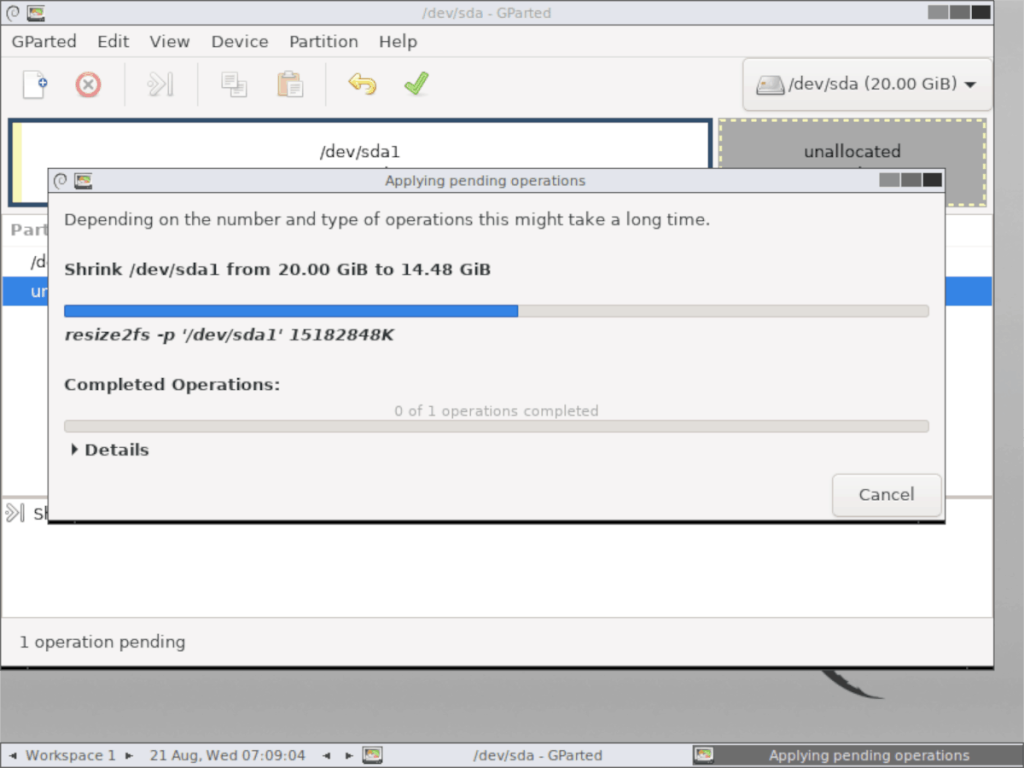



![Muat turun FlightGear Flight Simulator Secara Percuma [Selamat mencuba] Muat turun FlightGear Flight Simulator Secara Percuma [Selamat mencuba]](https://tips.webtech360.com/resources8/r252/image-7634-0829093738400.jpg)




